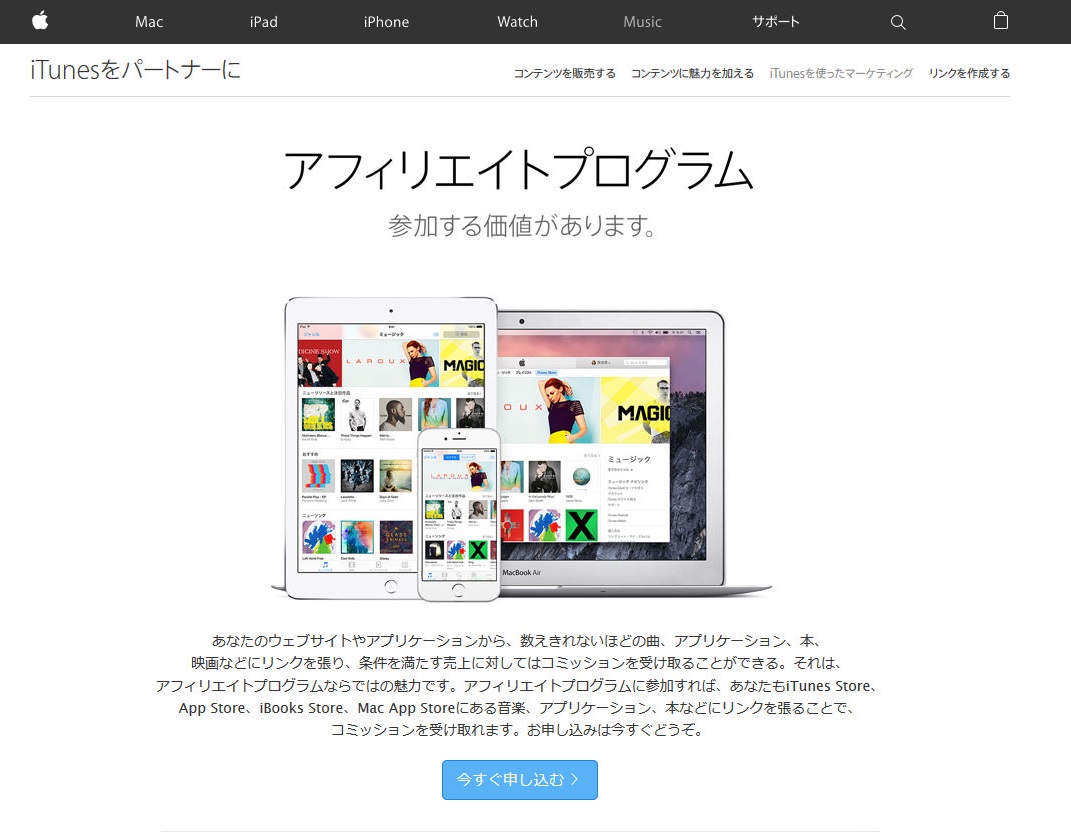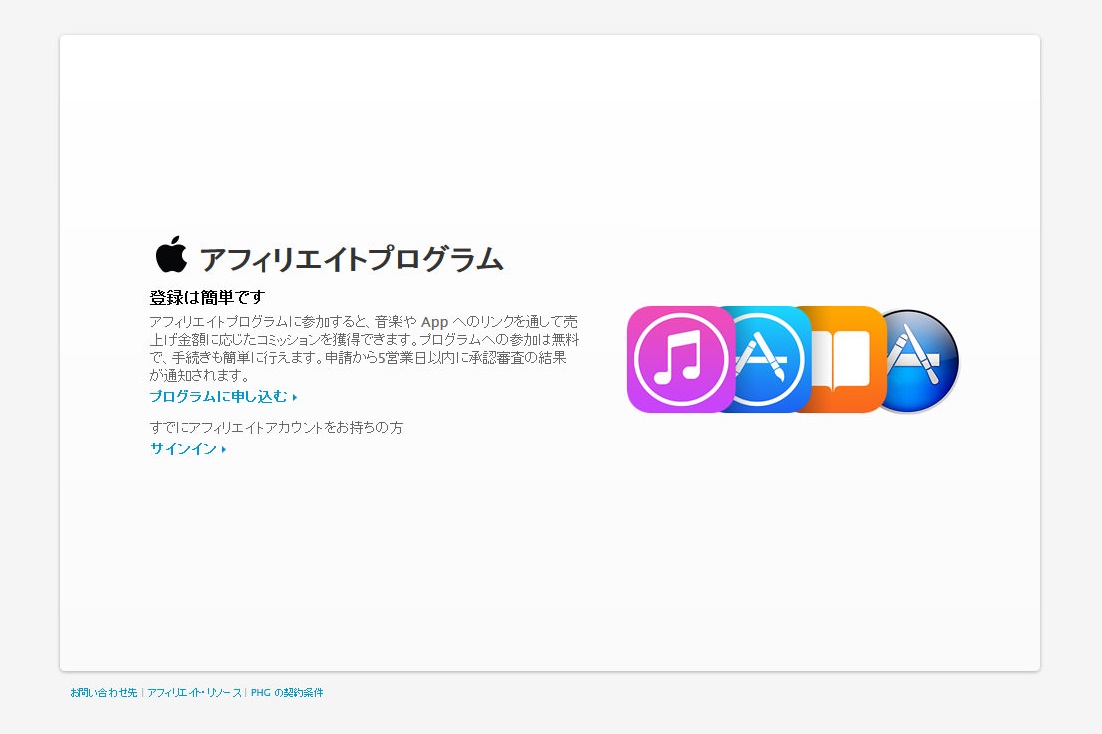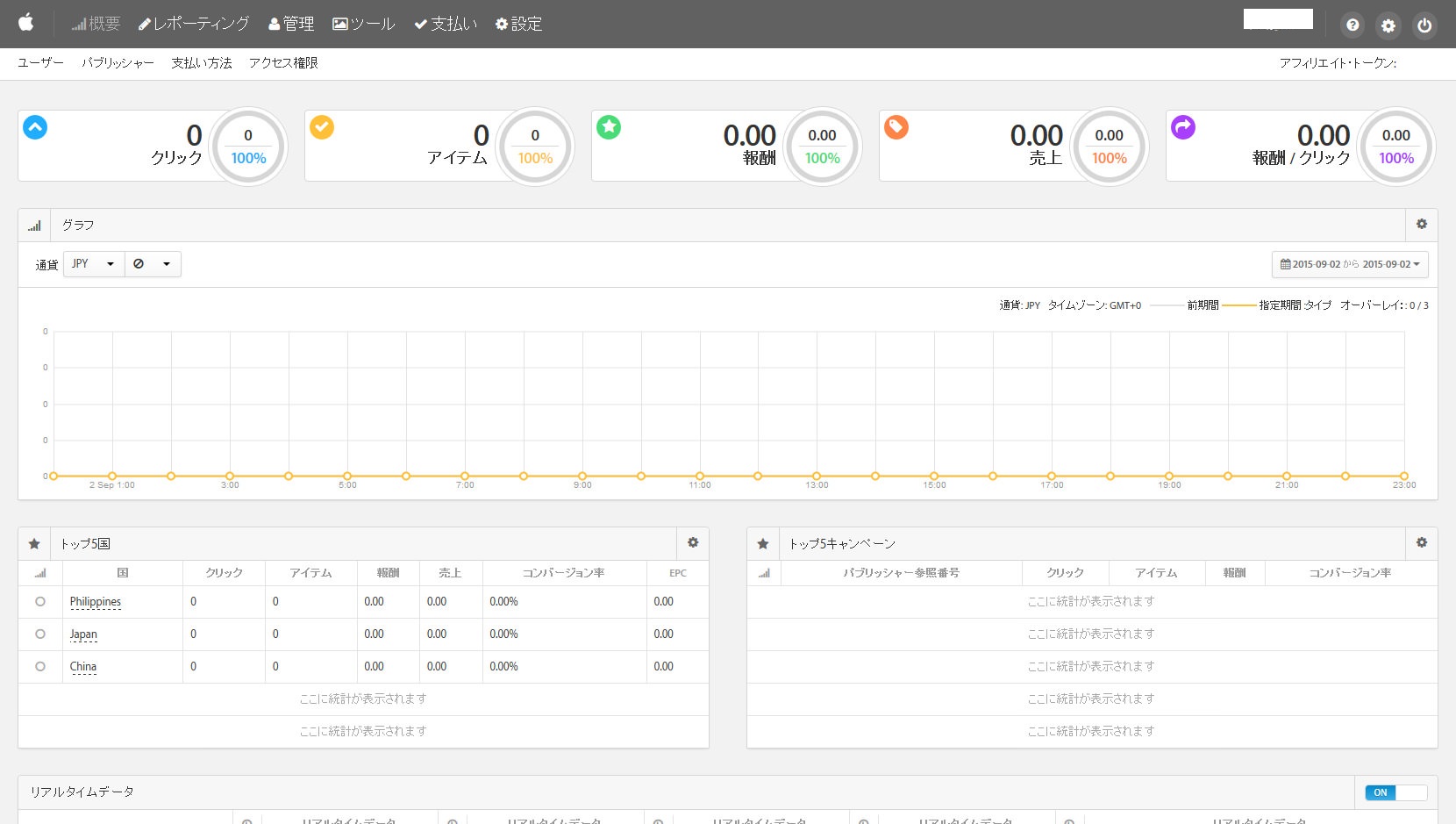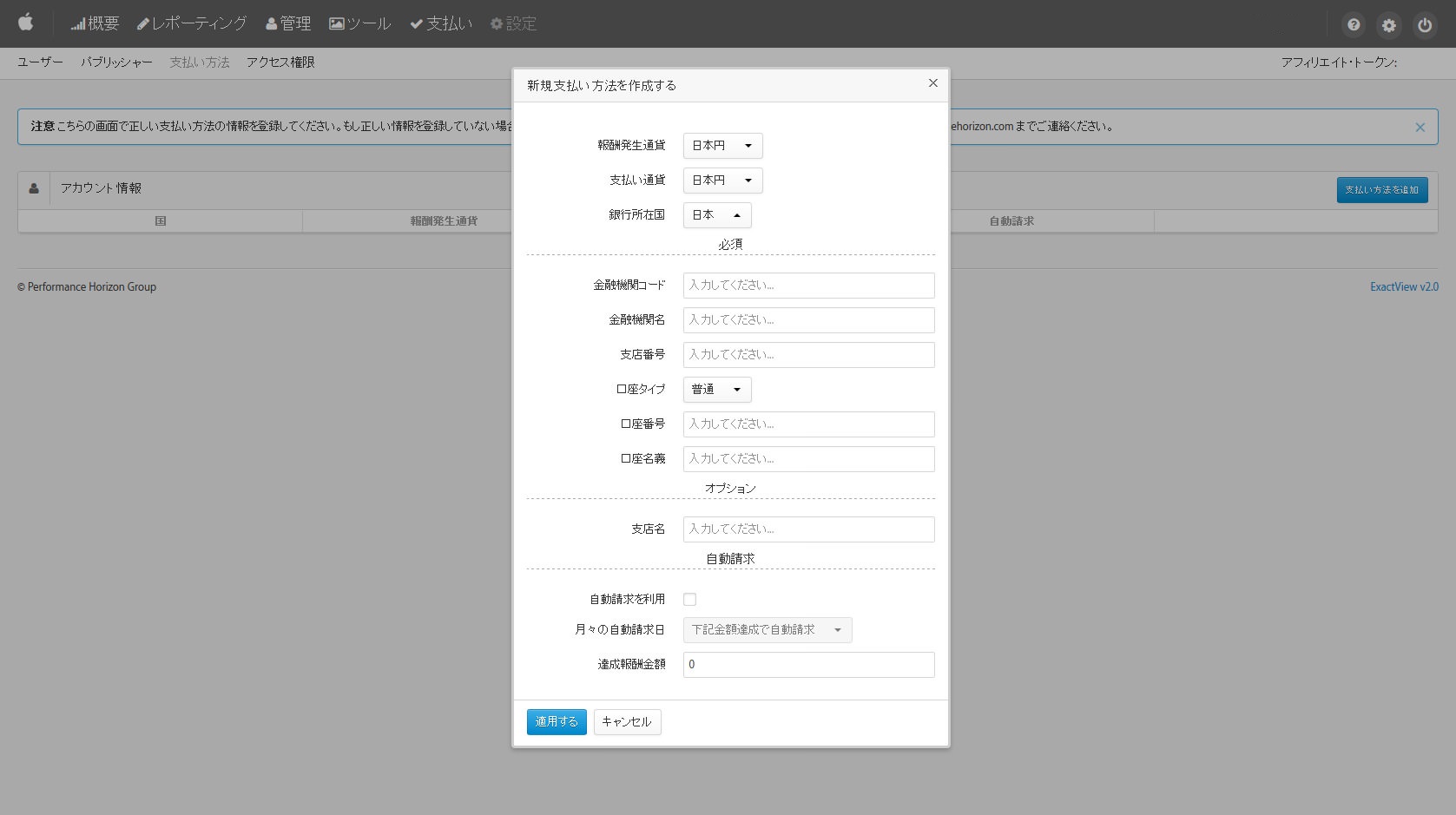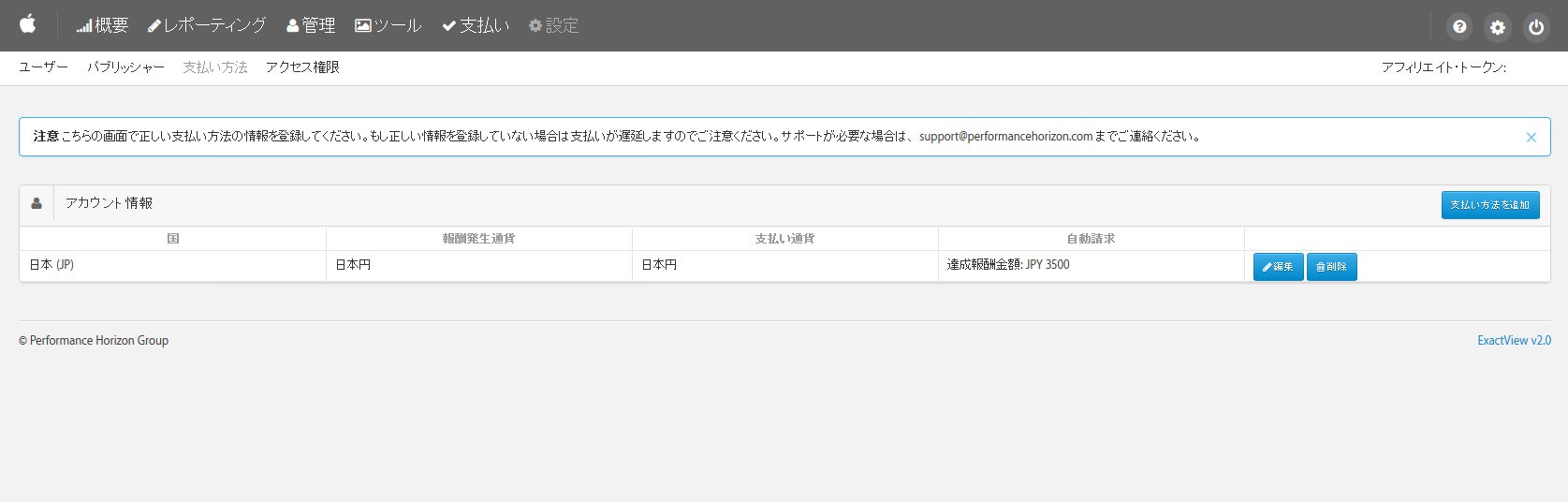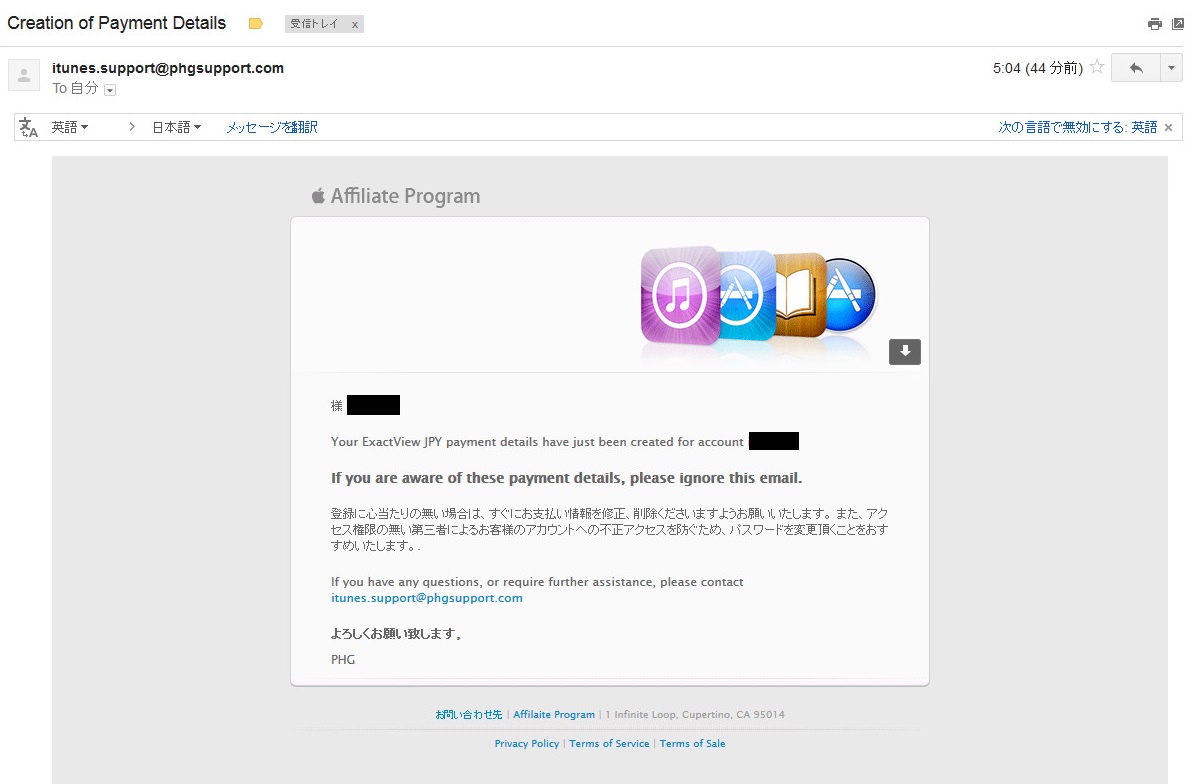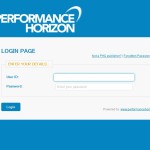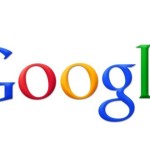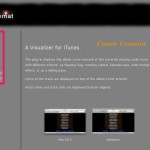先ほど1年ほどぶりにiTUnesアフィリエイトにアクセスした所、最低支払額の3,500円に到達していたので支払い設定を済ませてみました。
こういった類の中では比較的簡単に設定ができ、5分ほどで銀行口座の設定が完了したので助かりました。
本記事ではiTunesアフィリエイトの支払い方法を設定する方法を記録しておこうと思います。
Contents
PHG支払い方法設定
では、スクリーンショットを交えてまとめてみます。
iTunesアフィリエイトプログラムにログイン
まずは下記のリンクからiTunesアフィリエイトプログラムのページにログインします。
以前にiTunesアフィリエイトの提携先がリンクシェア(LinkShare)からPHG(Performance Horizon Group)に変更になりましたが、現在はPHGからログインできなくなったようです。
「iTunes アフィリエイト phg」と検索してたら、トップにiTunesアフィリエイトの新ログインページを表示してくれる、Googleには頭が上がりません。
また提携先が変わったのかなと思い軽く調べてみましたが、提携先は変わっておらずログインページが変わっただけのようです。
URLもhttps://itunes.phgconsole.performancehorizon.com/と、PHGPやPerformance Horizonというワードが入っています。
設定 – 支払い方法
ログインが正常に完了すると、メインページに飛ばされます。
ここでサイト上部の設定から支払い方法を選択して、支払い方法の設定画面に飛びます。
支払い銀行口座を設定
画面中段の右端から支払い方法を追加を選択して、新規支払い方法を作成します。
報酬発生通過、支払い通過、銀行所在国は、大抵の人は日本系統で選択すれば問題ないでしょう。
金融機関コードがわからない場合は、下記の銀行コード検索サイト等で検索して入力します。
金融機関名、支店番号、口座タイプ、口座番号、口座名義は必須項目なので、間違いのないように入力します。
口座名義はカタカナか漢字かで迷いましたが、支払先の銀行のインターネットバンキングにログインして確認した所、カタカナで姓・名の間の半角はなしとなっていたので、そのとおりに入力しました。
この条件で実際に支払いが完了したという情報が上がっていたので、特に問題はないかと思います。
全角カタカナで、姓と名の間にスペース(空白)は入れずに入力して、きちんと処理されてました。
支店名はオプションになっていますので、この欄は任意入力となります。
私は一応入力しておきました。
自動請求を利用は便利なのでチェック
月々の自動請求日はデフォルトの下記金額達成で自動請求
達成報酬金額は最低達成報酬金額の3,500円
ひと通り支払い先の銀行情報等が入力できたら適用するを選択して設定を反映させます。
支払い方法の設定が反映されていることが確認できます。
 
反映が確定されると登録してあるメールアドレスにメールが来ます。
支払い請求から振込までは別記事にて
区切りが良いのでので支払い請求から銀行に振り込まれるまでは、後日別記事にてまとめようと思います。
こういった作業で手間がかかると気分が落ち込みますが、こう簡単に設定できるのは本当に嬉しいです。
支払い請求から振込まで何日ほどかかるのか、早めに振込が完了することを期待して待ちます。
関連書籍